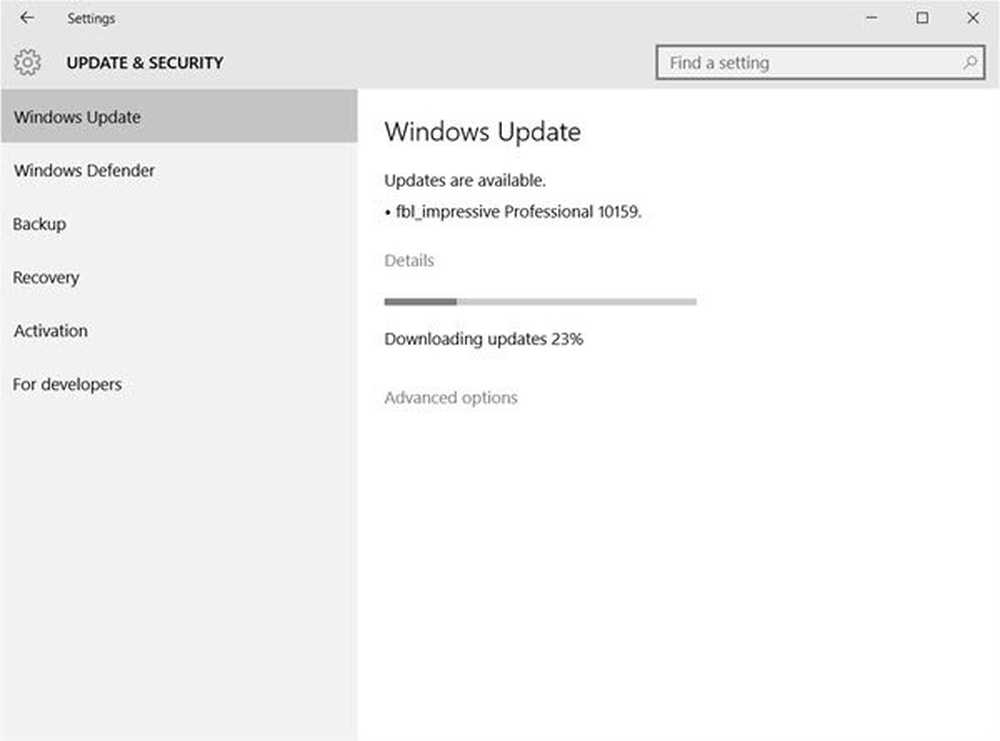Windows Update ne fonctionne pas, vérification bloquée ou page vierge

Il est différent de constater que les mises à jour Windows ne parviennent pas à télécharger ou à installer sous Windows. Mais que pouvez-vous faire si Windows Update ou Microsoft Update lui-même ne fonctionne pas, si la vérification est bloquée ou si la page Windows Update ou Microsoft Update que vous ouvrez est vide. C’était un problème courant sous Windows Vista et les versions antérieures, mais peu de gens l’ont vu dans Windows 10/8/7! Néanmoins, si vous rencontrez ce problème, vous pouvez essayer ces étapes de dépannage, sans ordre particulier. N'oubliez pas de créer d'abord un point de restauration système.

Windows Update ne fonctionne pas
Si Windows Update ne fonctionne pas, procédez comme suit:
1. La première chose à faire est de voir si vous avez installé un nouveau logiciel et, dans l’affirmative, essayez de restaurer votre ordinateur au bon moment..
2. Effacez votre dossier Fichiers temporaires, votre dossier Cookies et votre dossier Fichiers Internet temporaires, redémarrez et essayez à nouveau. Meilleur et facile à utiliser l'utilitaire de nettoyage de disque intégré.
3. Flush le dossier de distribution de logiciels. Exécutez l'invite de commande en tant qu'administrateur. Dans la zone CMD qui apparaît sur l'écran de l'ordinateur, entrez les chaînes de texte suivantes, une à la fois, et appuyez sur Entrée..
net stop wuauserv bits d'arrêt nets
Maintenant, naviguez vers le C: \ Windows \ SoftwareDistribution dossier et supprimer tous les fichiers et dossiers à l'intérieur.
Si les fichiers sont en cours d'utilisation, redémarrez votre appareil. Après le redémarrage, exécutez à nouveau les commandes ci-dessus. Soit dit en passant, votre Windows Store App doit être fermé. Ne le démarrez pas..
Maintenant, vous pourrez supprimer les fichiers du fichier mentionné. Distribution de logiciels dossier. Maintenant, dans les fenêtres d'invite de commandes, tapez les commandes suivantes une à la fois, puis appuyez sur Entrée:
net start wuauserv bits de départ nets
Redémarrer. Si vous utilisez Windows Update, essayez d'utiliser Microsoft Updates ou inversement..
4. Exécutez le vérificateur de fichiers système. Si des fichiers système corrompus sont trouvés, ils seront remplacés au redémarrage..
5. Si Windows Update ne fonctionne pas, essayez ceci:
Ouvrez Internet Explorer> Outils> Options Internet> Sécurité> Cliquez sur l'icône "Sites de confiance"> Cliquez sur Sites> décochez "Exiger une vérification du serveur"..
Ajoutez ensuite les sites suivants:
- http: //*.windowsupdate.microsoft.com
- http: //*.windowsupdate.com
- http://update.microsoft.com
- http://update.microsoft.com/microsoftupdate/v6/default.aspx
Cliquez sur Fermer> Appliquer> OK. Ceci est connu pour aider les versions authentifiées de Windows, dans certains cas, mais pas toujours..
6. Assurez-vous également que la dernière version de Windows Update Agent est installée..
7. Essayez de ré-enregistrer individuellement les dll suivantes. Voyez comment enregistrer et désenregistrer les dll si vous ne savez pas comment le faire..
- wuapi.dll
- wuaueng.dll
- wups.dll
- wups2.dll
- wuwebv.dll
- wucltux.dll
- wudriver.dll
Sinon, ouvrez le Bloc-notes. Copiez-collez-y les lignes de commande suivantes et enregistrez le fichier en utilisant une extension .bat ou .cmd.
regsvr32 / s wuapi.dll regsvr32 / s wuaueng.dll regsvr32 / s wups.dll regsvr32 / s wups2.dll regsvr32 / s wuwebv.dll regsvr32 / s wucltux.dll regsvr32 / s wudriver.dll
Double-cliquez sur l'icône du fichier .bat ou .cmd. une fenêtre de commande s'ouvrira. Exécutez les commandes, puis fermez-vous. Redémarrez et voyez si Windows Update fonctionne correctement.
8. Ouvrez IE> Outils> Options Internet> Avancé> Paramètres de sécurité> Assurez-vous que les deux cases «Activer SSL 2» ou «Activer SSL 3» sont cochées..
9. Notez votre code d'erreur et visitez cette excellente ressource Microsoft: Assistance Windows Update: Codes d'erreur. Recherchez la solution contre votre code d'erreur. Si vous recevez l'erreur Windows Update 80246008 lors du téléchargement des mises à jour, vous devrez peut-être modifier les paramètres du service BITS (Background Intelligent Transfer Service) ou du journal des événements Windows, puis redémarrer chaque service. Allez ici pour voir la liste principale complète des codes d'erreur de Windows Update.
10. Si vous récupérez d'une attaque par un programme malveillant, vous pouvez également consulter votre fichier Hosts. Certains programmes malveillants peuvent modifier le fichier de l'hôte pour contrôler la résolution du nom DNS. Supprimez TOUTES les entrées pour Windows Update et Microsoft Update de votre fichier hôtes situé dans C \ Windows \ system32 \ drivers \ etc \ hosts..
11. Utilisez notre outil Fix WU et voyez si cela vous aide. Il ré-enregistre tous les fichiers dll, ocx et ax nécessaires au bon fonctionnement de Windows Update..
12. Utilisez le dépanneur Windows Update de Microsoft. Il réinitialise les paramètres de mises à jour Windows aux valeurs par défaut.
Vous pouvez supprimer toutes les lignes contenant des entrées pour Windows Update ou pour Microsoft Update OU vous pouvez simplement placer le signe # avant ou devant toute ligne contenant «microsoft» et «update». HostsMan est un bon utilitaire gratuit pour vous aider à gérer votre fichier hosts.
Windows Update page vierge

Si, lorsque vous ouvrez Windows Update à partir du Panneau de configuration, une page blanche vierge s'affiche, vous souhaiterez peut-être réinscrire les fichiers DLL suivants. Il a été connu pour travailler. Ouvrez Exécuter en tant qu'administrateur, tapez ce qui suit l'un après l'autre, puis appuyez sur Entrée..
regsvr32 jscript regsvr32 vbscript regsvr32 / i mshtml
Espérons que cela aide!
Comme nous l'avons mentionné précédemment, vous souhaiterez peut-être voir ce message si les mises à jour Windows ne parviennent pas à télécharger ou à installer.
Post daté de 2008, porté du WinVistaClub, mis à jour et posté ici.
Ce post sur ce qu'il faut faire si Activer ou désactiver les fonctionnalités Windows peut également intéresser certains d'entre vous.